Менеджер Администратора RuBackup (RBM)
Оконное приложение Менеджер Администратора RuBackup (RBM) предназначено для администрирования серверной группировки RuBackup, включая управление клиентами, глобальным расписанием, хранилищами резервных копий и другими параметрами RuBackup.
В RuBackup RBM располагается в отдельном пакете и может быть установлен как на сервер резервного копирования, так и на удаленном АРМ администратора.
Для запуска RBM следует выполнить команду:
/opt/rubackup/bin/rbm&RuBackup предоставляет ролевую модель доступа к системе резервного копирования. При запуске RBM вам потребуется пройти аутентификацию. Уточните login/password для вашей работы у главного администратора СРК. Если вы главный администратор, то используйте для авторизации суперпользователя rubackup и тот пароль, который вы задали ему при инсталляции (рисунок 1).
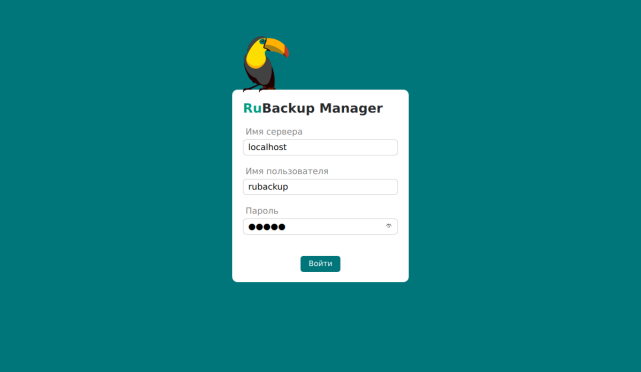
На вкладке Объекты представлен список клиентов системы резервного копирования. Клиенты отображаются по имени узла, на котором они запущены. Если навести указатель мыши на имя какого-либо из клиентов, будет отображен его HWID. Если развернуть запись для какого-либо из клиентов, в выпадающем списке будут отображены типы ресурсов, для которых данный клиент может создавать резервные копии (рисунок 2). Клиенты, которые в данный момент находятся в состоянии online, будут отмечены зеленым цветом. Клиенты в состоянии offline − красным (рисунок 3).
Для резервного копирования клиент должен быть авторизован администратором RuBackup (рисунок 4).
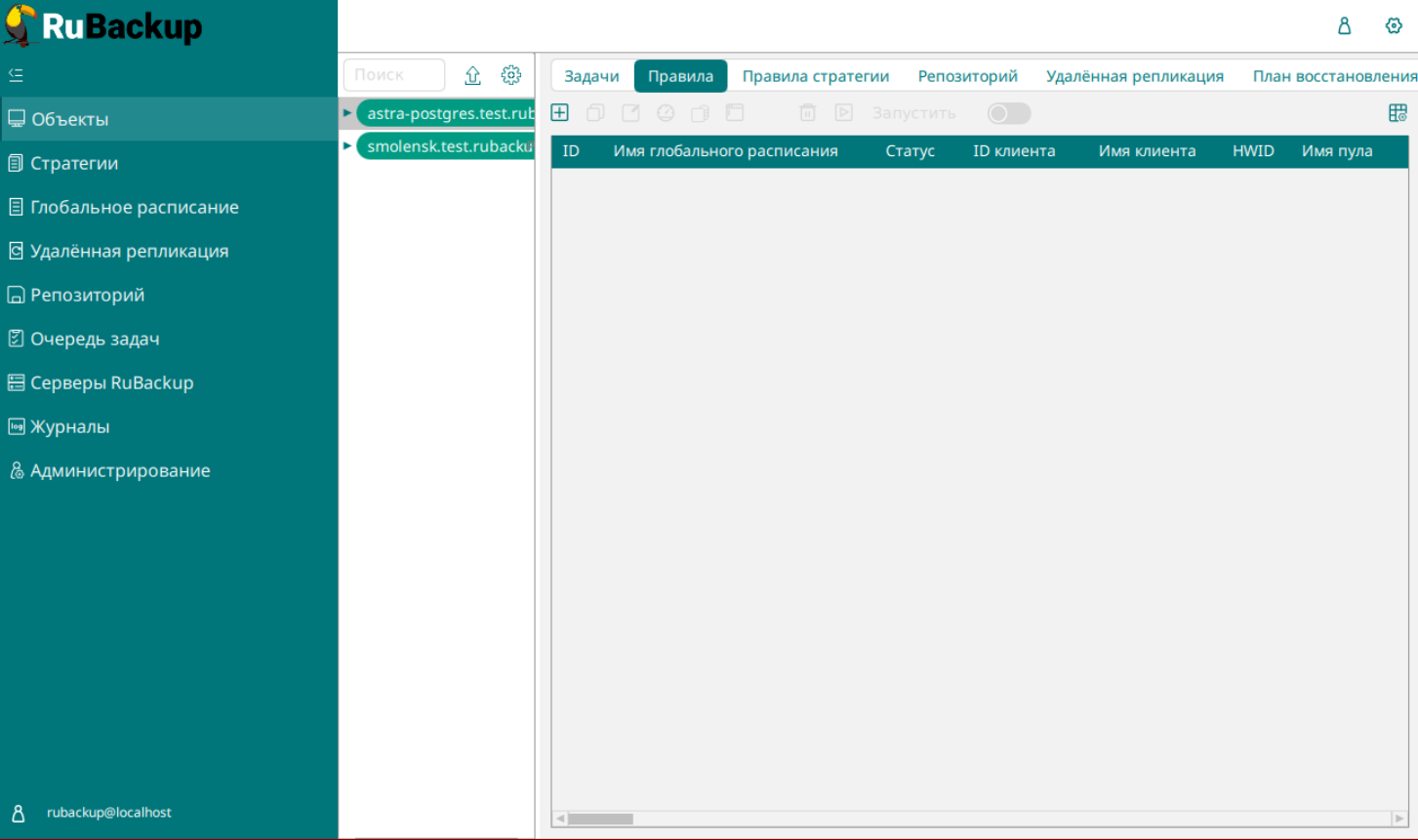
Если клиент RuBackup установлен, но не авторизован, в нижней части окна RBM появится сообщение о том, что найдены неавторизованные клиенты. Все новые клиенты должны быть авторизованы в системе резервного копирования RuBackup.
После нажатия кнопки «Войти» откроется окно «RuBackup manager» (рисунок 5):
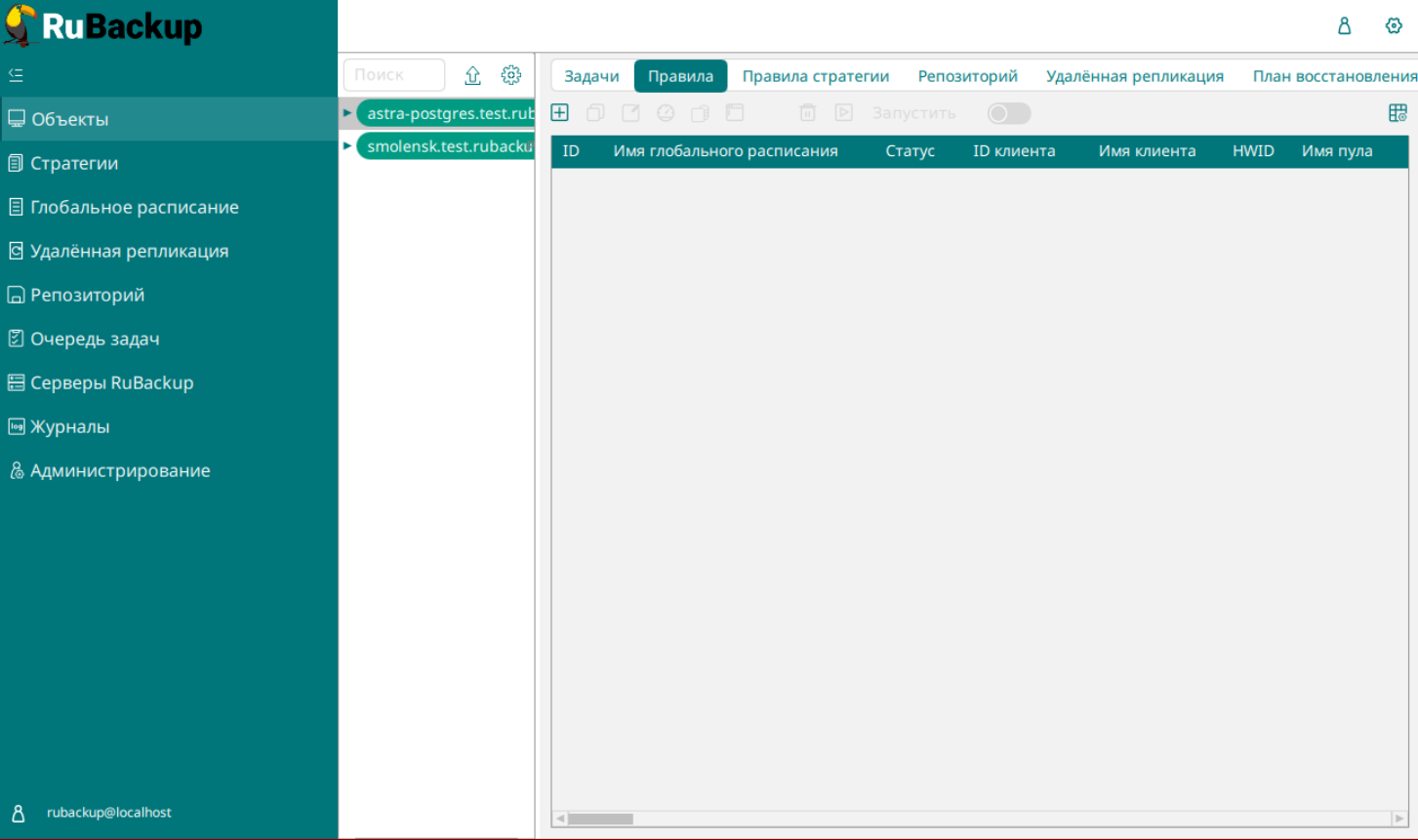
Для определения статуса клиента необходимо перейти на вкладку Администрирование → Клиенты (рисунок 6):
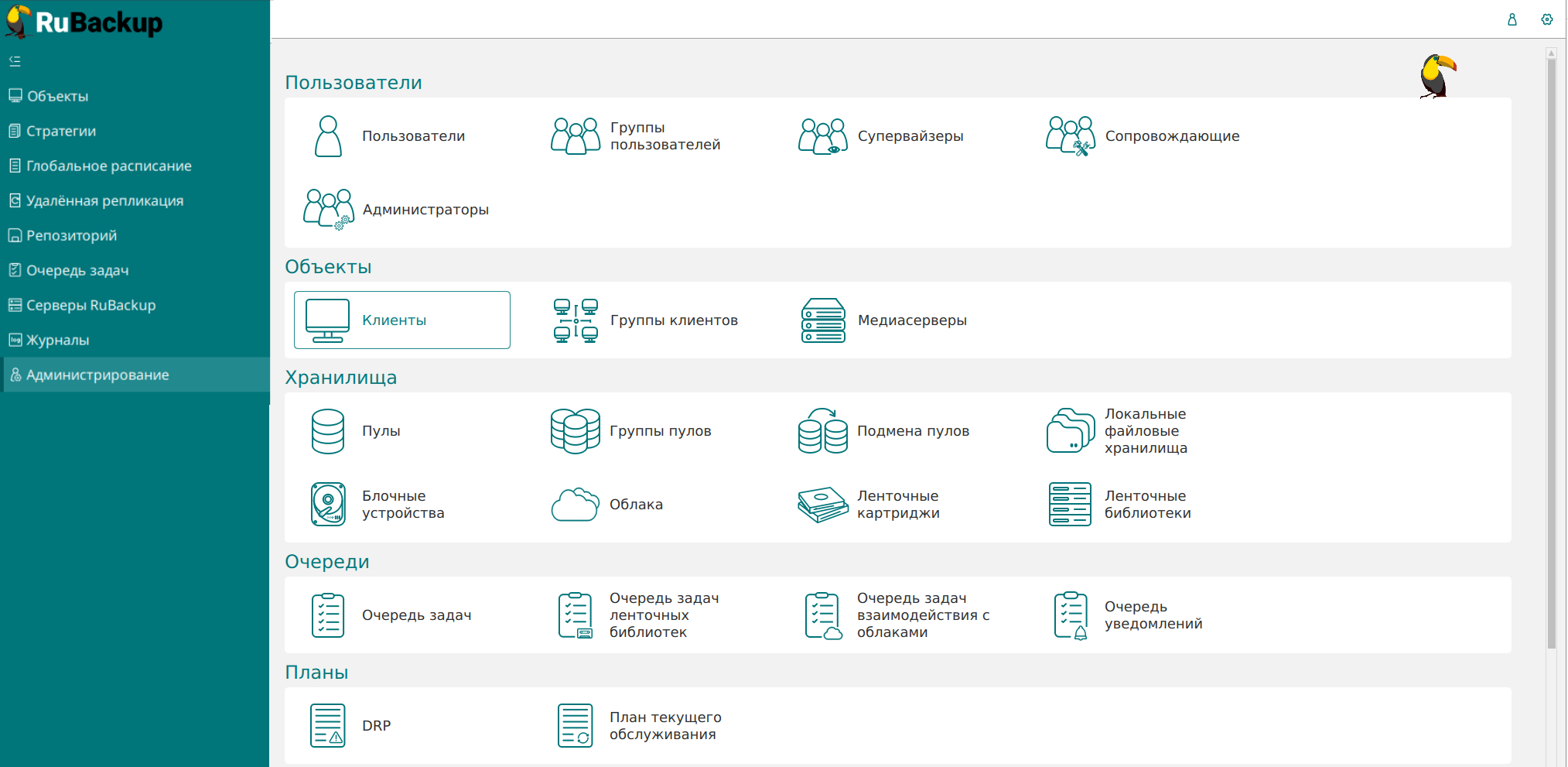
При этом откроется окно (рисунок 7).
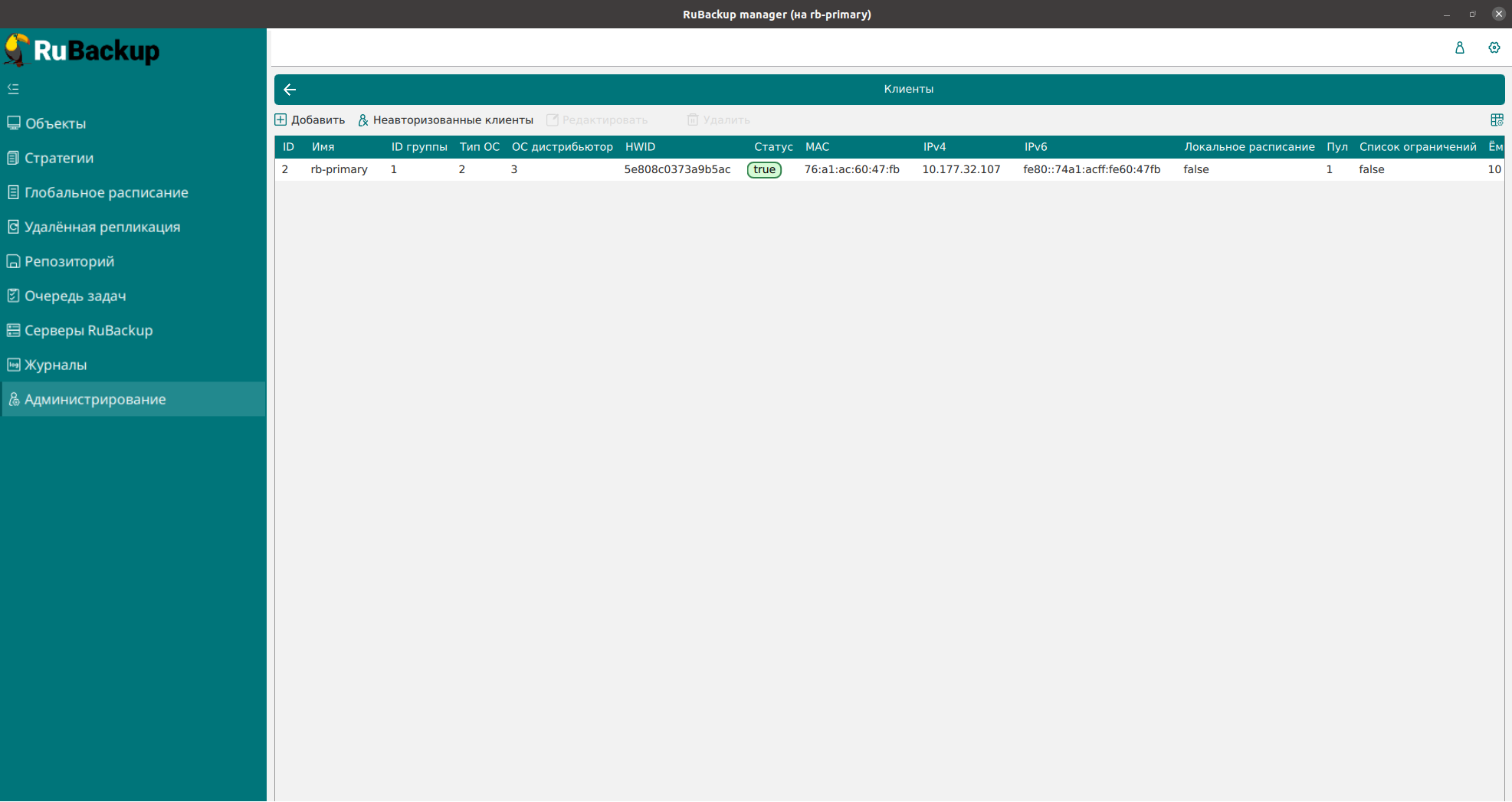
Если клиент RuBackup установлен, но не авторизован, в верхней части окна RBM кнопка Неавторизованные клиенты будет активна.
Все новые клиенты должны быть авторизованы в системе резервного копирования RuBackup.
Для авторизации неавторизованного клиента в RBM выполните следующие действия:
-
Нажмите кнопку Неавторизованные клиенты. При этом откроется окно (рисунок 8):
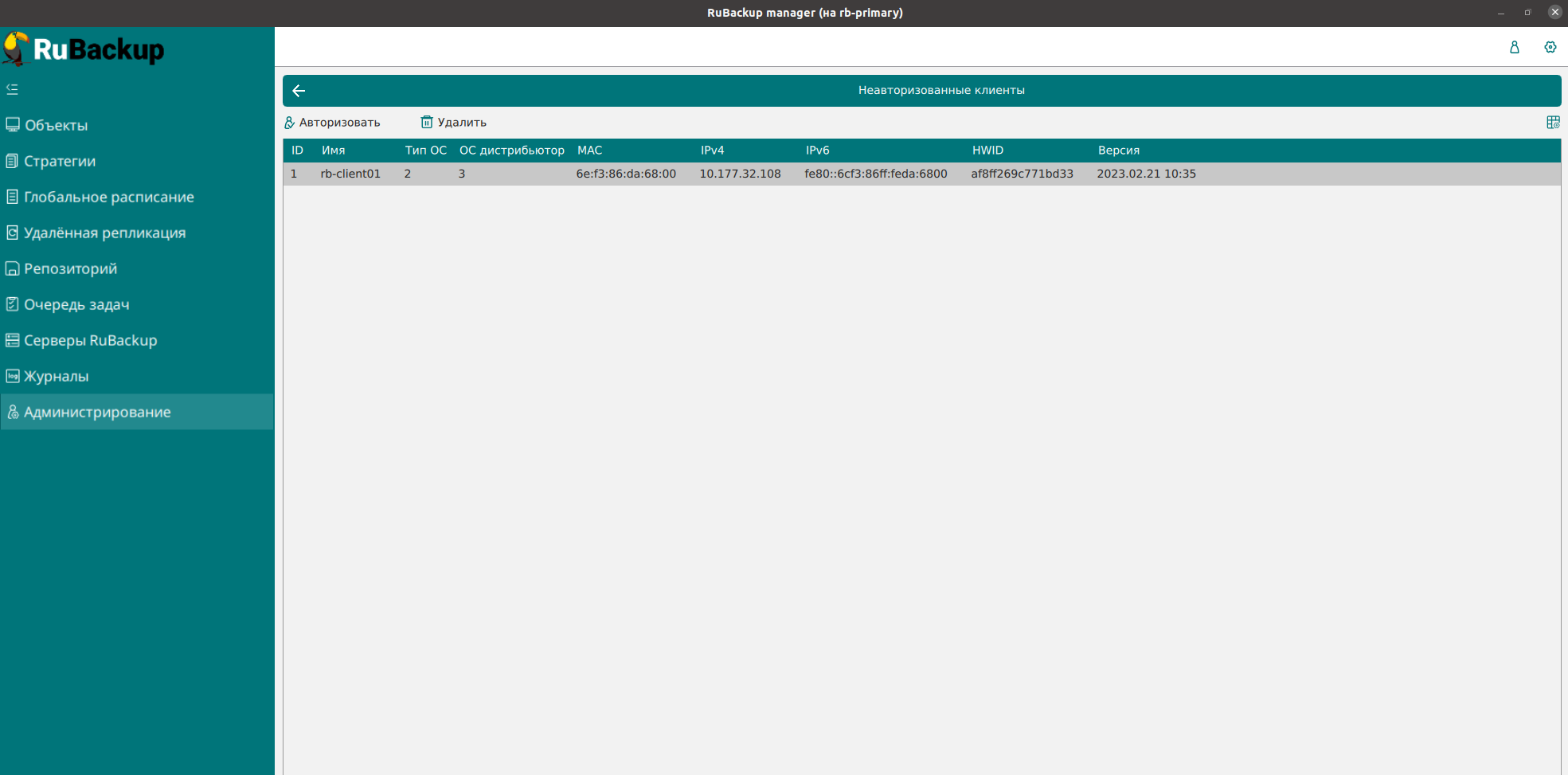
-
Выберите нужного неавторизованного клиента и нажмите Авторизовать (рисунок 9):
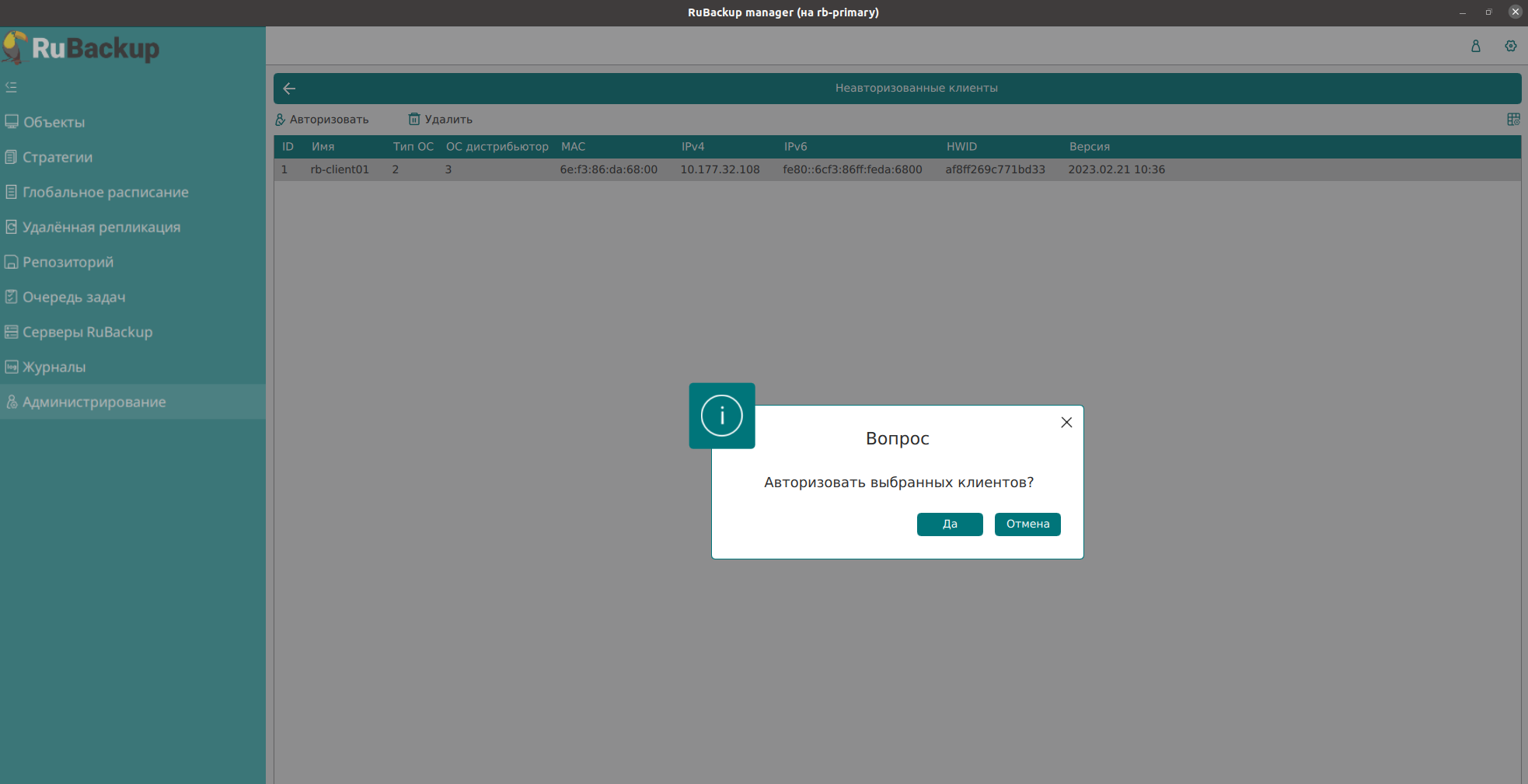
После авторизации новый клиент будет виден в главном окне RBM (рисунок 10):
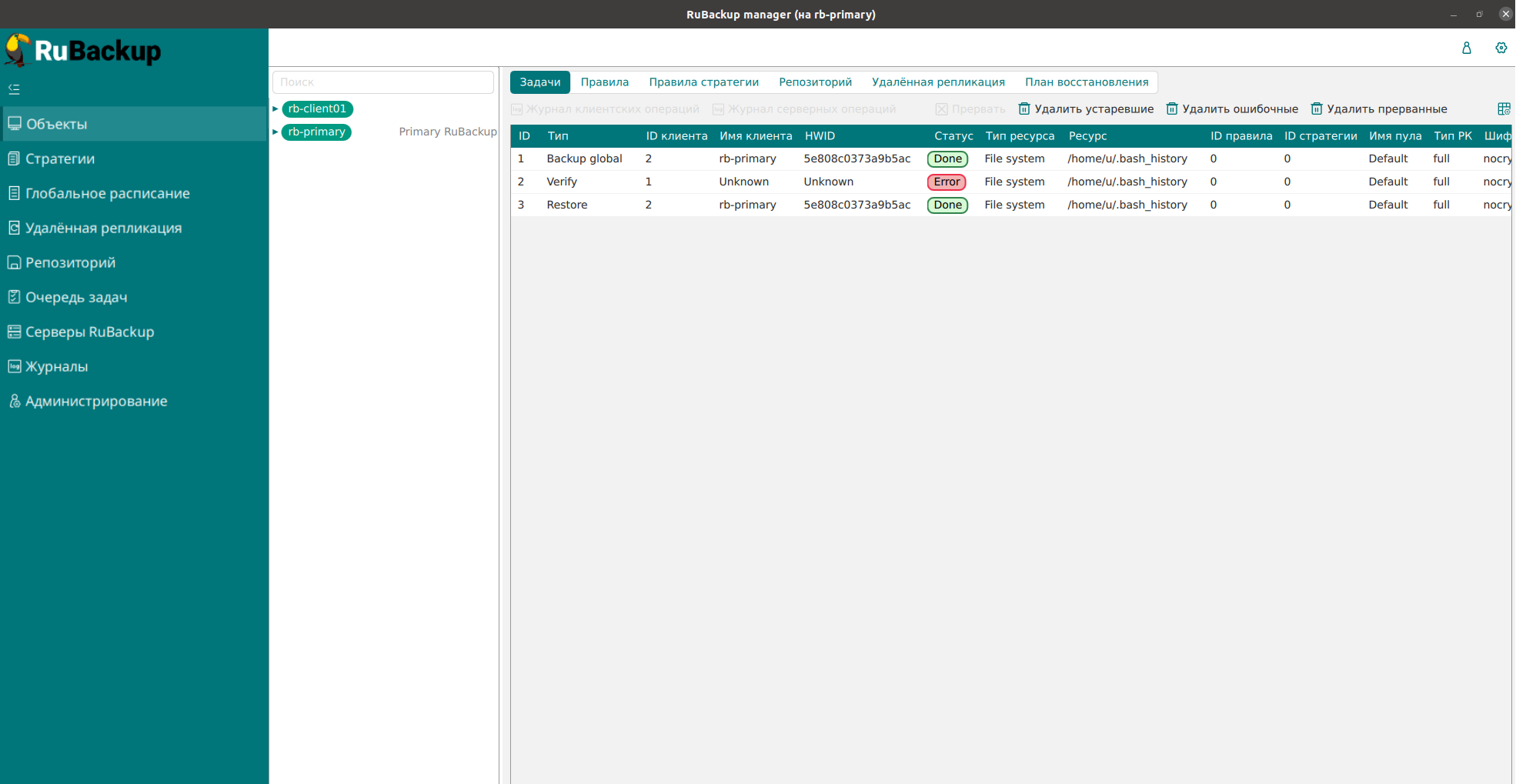
Чтобы выполнять регулярное резервное копирование виртуальной машины, необходимо создать правило в глобальном расписании (в случае групповых операций можно так же использовать стратегии резервного копирования). Для этого выполните следующие действия:
-
Находясь в разделе «Объекты», выберите вкладку «Правила» и нажмите на иконку «+» (рисунок 11):
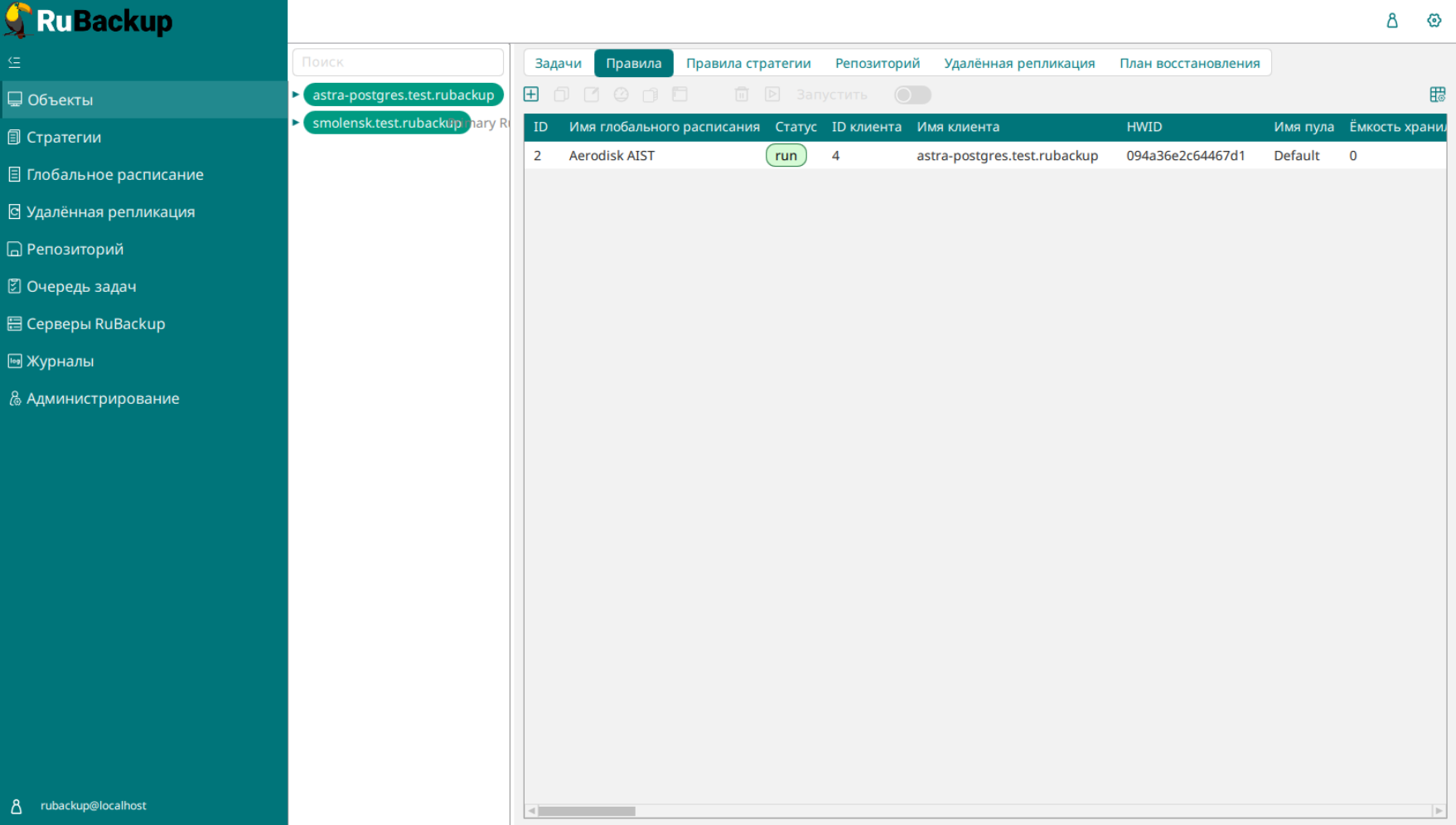
-
Выберите тип ресурса: «Aerodisk vAIR» (рисунок 12).
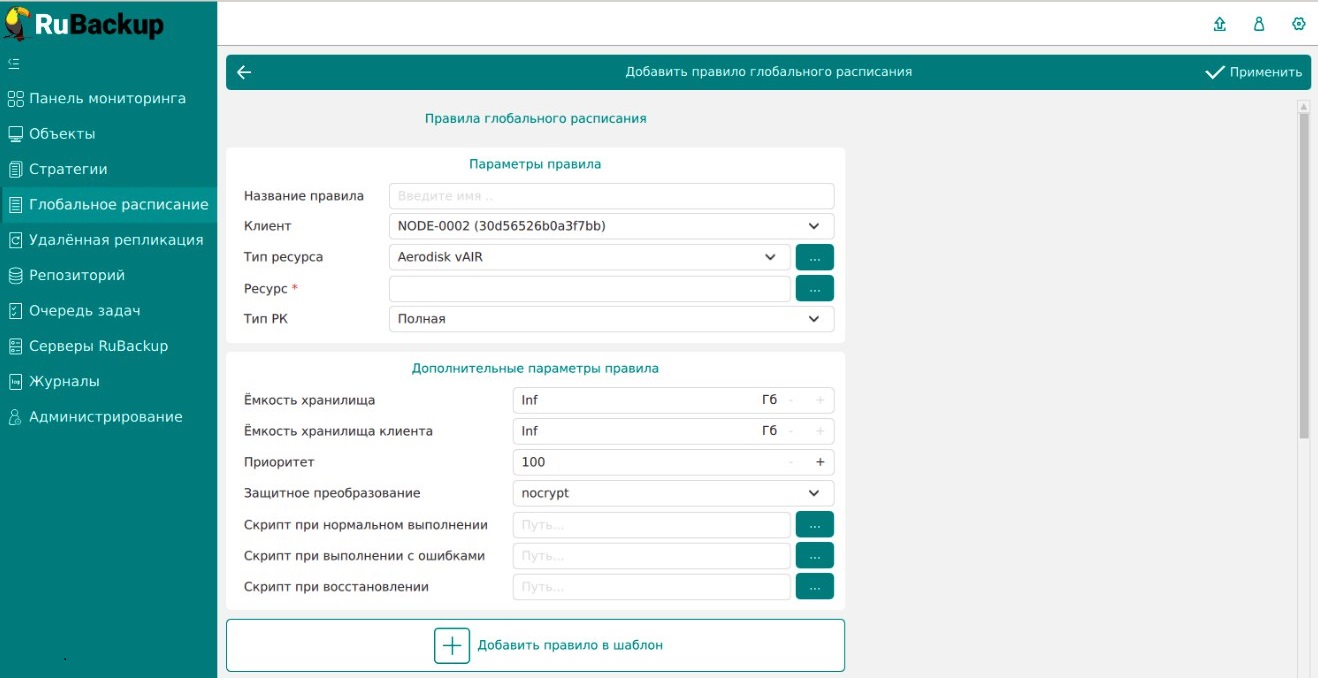
-
Выберите ресурс, нажав кнопку Выбрать.
-
Установите настройки правила: название правила, пул хранения данных, максимальный объём для резервных копий правила (в ГБ), тип резервного копирования, расписание резервного копирования, срок хранения и необязательный временной промежуток проверки резервной копии (рисунок 13).
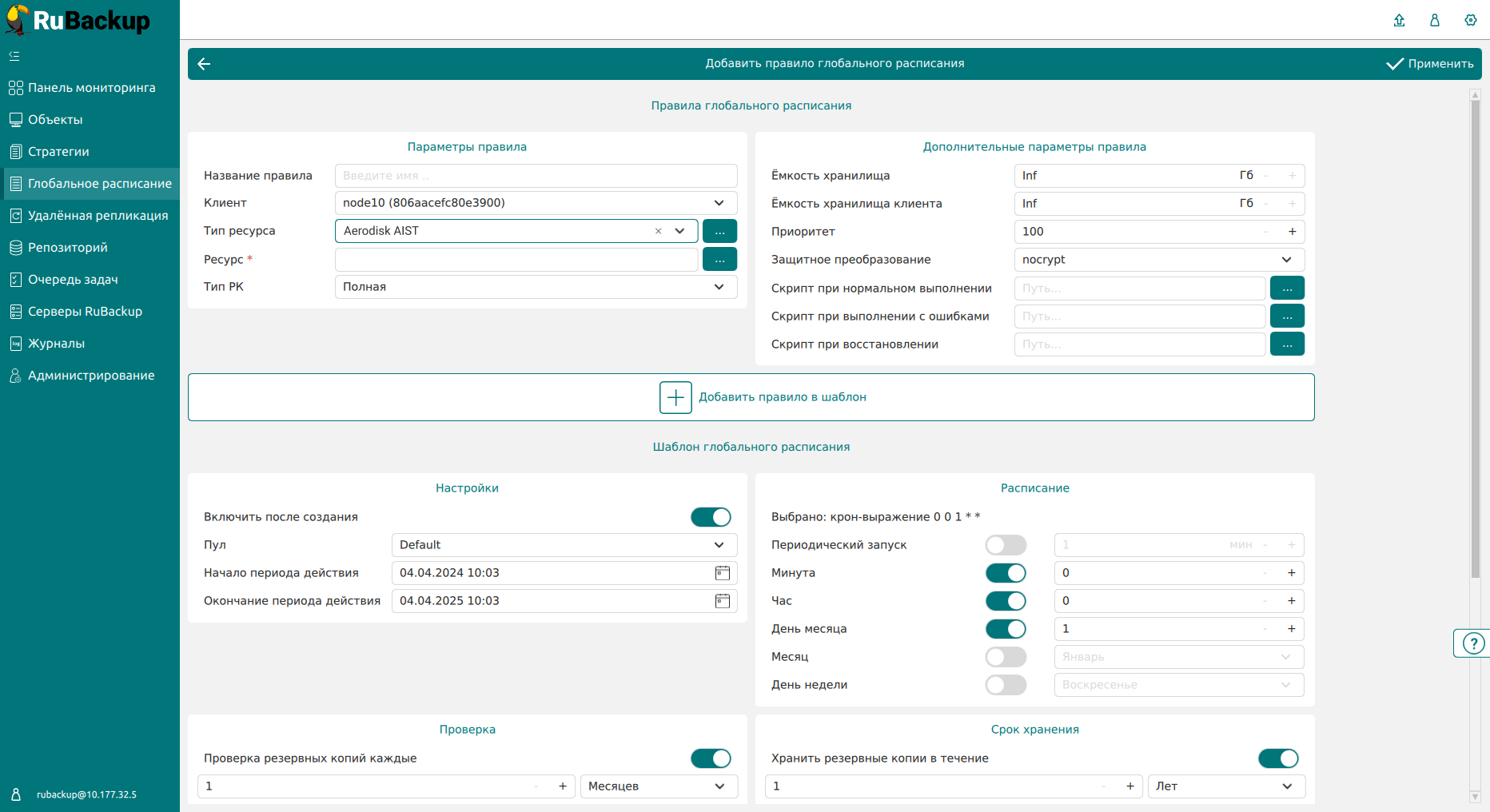
При помощи кнопки «Настроить…» можно выполнить тонкие настройки правила резервного копирования, например определить скрипт, который будет выполнен внутри виртуальной машины перед созданием моментального снимка и сразу после его создания. Это может быть необходимо для приведения данных приложения в консистентное состояние, синхронизации кэша и т.п.
Так же внутри виртуальной машины может быть создан скрипт,
располагающийся в файле /opt/rubackup/scripts/aerodisk-vair.sh. В том
случае, если внутри виртуальной машины существует такой файл с
атрибутами на исполнение, то перед созданием моментального снимка он
будет выполнен с аргументом before, а сразу после создания моментального
снимка он будет выполнен с аргументом after.
Вновь созданное правило будет иметь статус run. Если необходимо создать правило, которое пока не должно порождать задач резервного копирования, нужно убрать отметку «Включить после создания». При необходимости, администратор может приостановить работу правила или немедленно запустить его (т.е. инициировать немедленное создание задачи при статусе правила wait).
Правила глобального расписания имеют срок жизни, определяемый при их создании, а также предоставляют следующие возможности:
-
выполнить скрипт на клиенте перед началом резервного копирования;
-
выполнить скрипт на клиенте после успешного окончания резервного копирования;
-
выполнить скрипт на клиенте после неудачного завершения резервного копирования;
-
выполнить защитное преобразование резервной копии на клиенте;
-
периодически выполнять проверку целостности резервной копии;
-
хранить резервные копии определённый срок, по окончании которого удалять их из хранилища резервных копий и из записей репозитория, либо уведомлять клиента об окончании срока хранения;
-
через определённый срок после создания резервной копии автоматически переместить её в другой пул хранения резервных копий, например, на картридж ленточной библиотеки;
-
уведомлять пользователей системы резервного копирования о результатах выполнения тех или иных операций, связанных с правилом глобального расписания.
При создании задачи RuBackup она появляется в главной очереди задач.
Отслеживать выполнение правил может как администратор (при помощи RBM
или утилит командной строки), так и клиент (при помощи RBC или утилиты
командной строки rb_tasks).
После успешного завершения резервного копирования резервная копия будет помещена в хранилище резервных копий, а информация о ней будет размещена в репозитории RuBackup.